휴대폰 또는 PC에서 줌 프로필 사진을 제거하는 방법

Zoom 프로필 사진을 제거하는 방법과 그 과정에서 발생할 수 있는 문제를 해결하는 방법을 알아보세요. 간단한 단계로 프로필 사진을 클리어하세요.

Instagram 메시지에 대한 이모티콘 반응은 친구 및 팔로어와 소통할 수 있는 재미있고 표현력 있는 방법입니다. 이모티콘을 사용 하면 시간을 절약할 수 있을 뿐만 아니라 중복되는 내용을 작성하지 않아도 됩니다. 가장 좋은 점은 어떤 이모티콘으로든 Instagram의 메시지에 반응할 수 있다는 점이며, 그 방법은 다음과 같습니다.
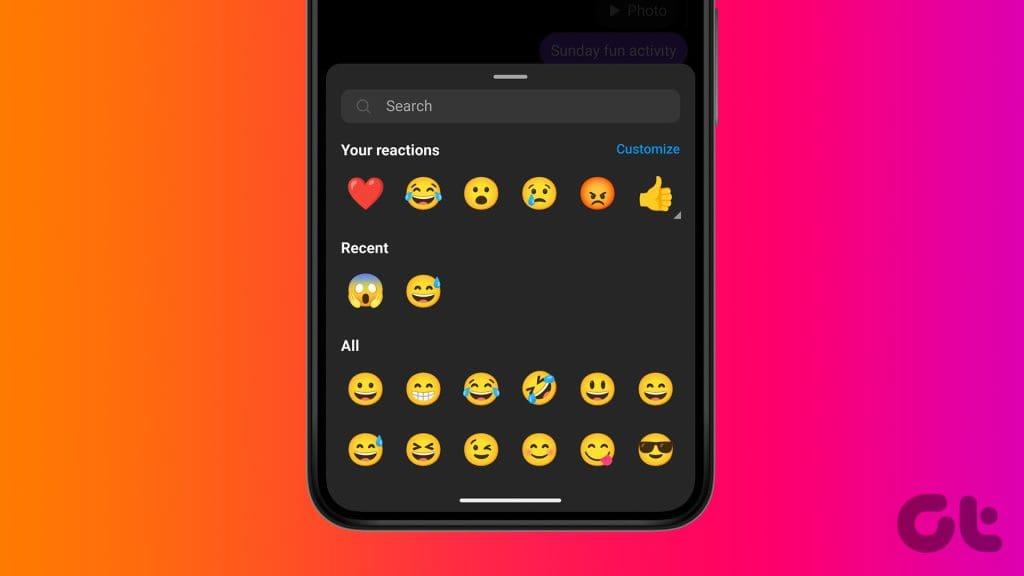
또한, 이모티콘 반응 패널을 맞춤 설정하여 좋아하는 이모티콘에 더욱 쉽게 접근할 수 있도록 할 수 있습니다. iPhone, Android, 컴퓨터 중 어느 기기에서 Instagram을 사용하든 이 가이드는 일반적인 문제 해결을 포함하여 이 모든 기능과 그 이상을 안내해 드립니다.
1단계 : Instagram 앱을 실행하고 채팅을 엽니다.
2단계 : 반응하려는 메시지를 찾아 길게 누릅니다(탭하고 유지).
3단계 : 이모티콘 반응 표시줄에서 원하는 이모티콘을 탭합니다.
4단계 : 다른 이모티콘을 보내려면 +를 눌러 이모티콘 라이브러리를 엽니다. 여기에서 마음에 드는 이모티콘을 보고, 검색하고, 선택하세요.
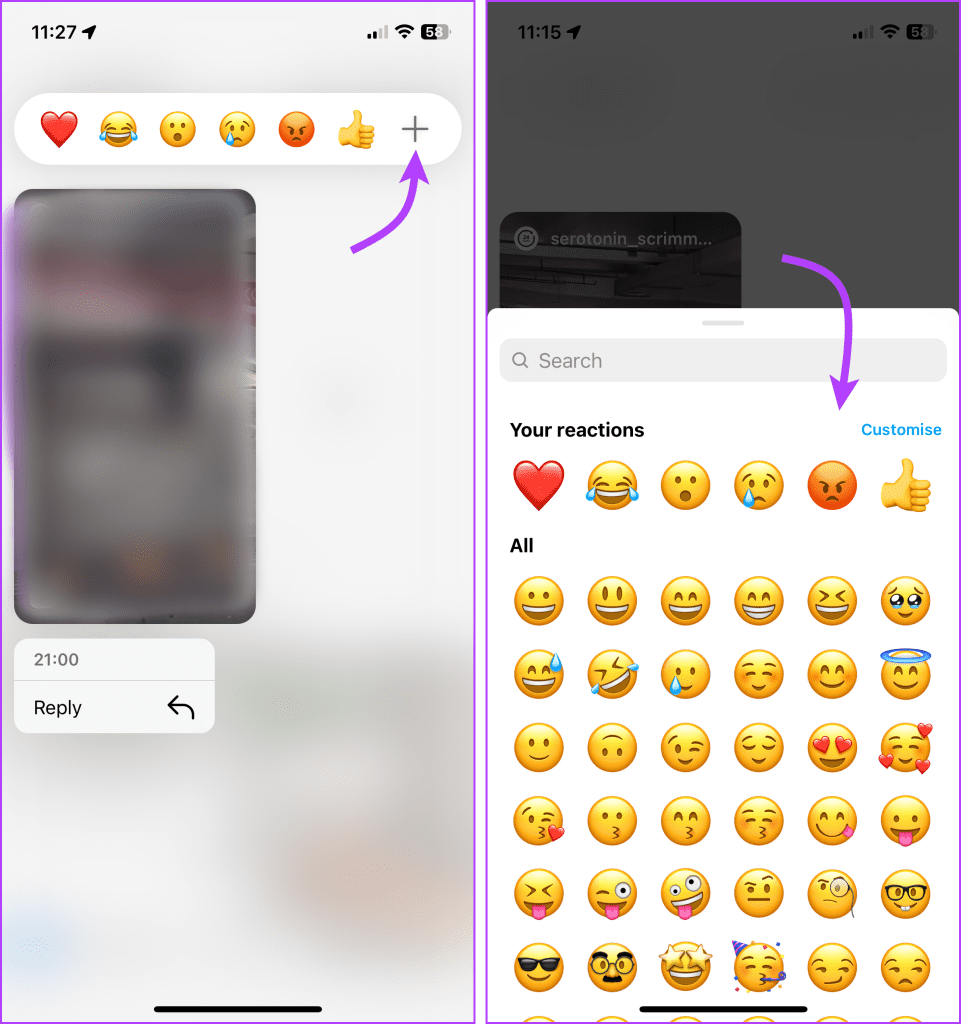
그리고 이모티콘을 탭하자마자 인스타그램 메시지에 대한 반응으로 채팅에서 즉시 공유됩니다. 특정 이모티콘을 찾을 수 없는 경우 검색 기능을 사용하면 원하는 이모티콘을 빠르게 찾을 수 있습니다.
팁 : Instagram과 유사하게 WhatsApp, Facebook , iMessage 및 Android의 메시지 에서도 메시지에 반응할 수 있습니다 .
Instagram 메시지에 슈퍼 반응하는 방법
iMessage에서 생성된 애니메이션 과 마찬가지로 Instagram 메시지에서 선택한 이모티콘에 애니메이션을 적용하여 감정을 더 깊이 표현할 수도 있습니다. Super React를 사용하려면 메시지를 길게 눌러 이모티콘 패널을 불러오세요. 여기에서 애니메이션을 적용하려는 이모티콘을 길게 탭하면 됩니다.
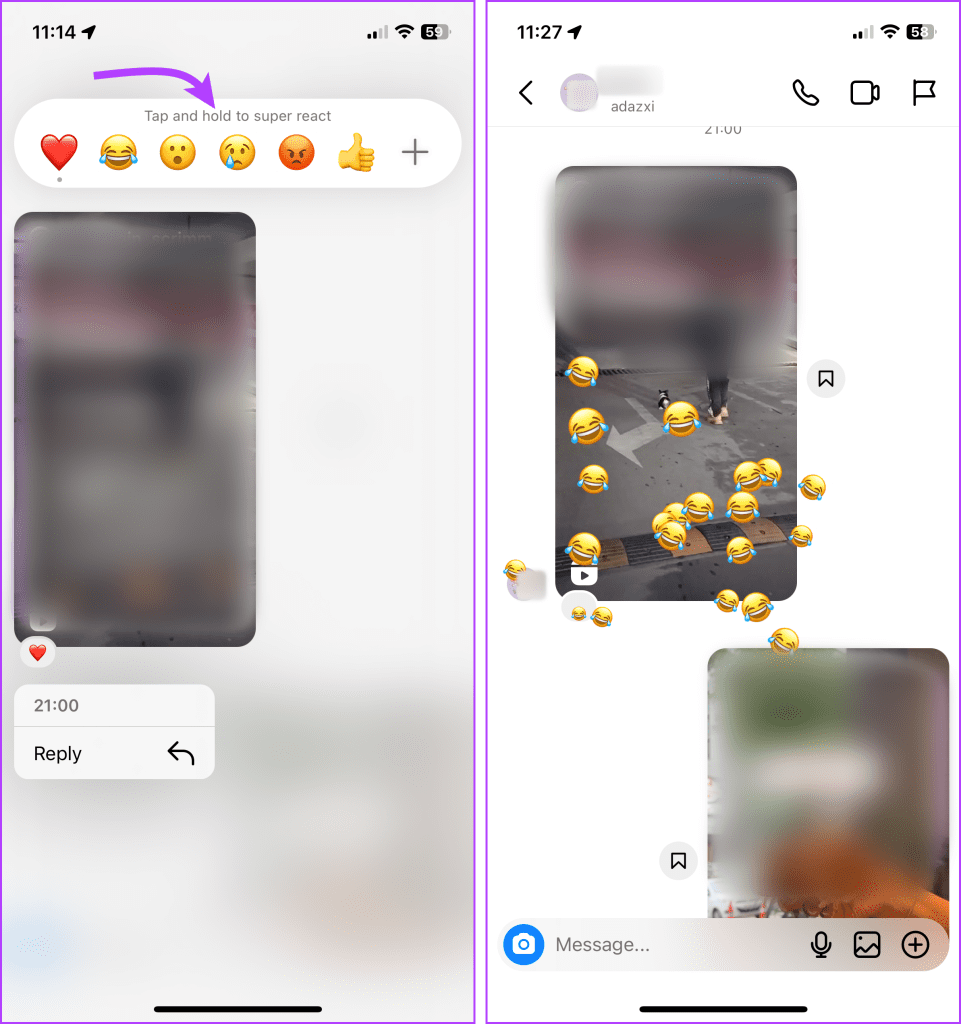
Instagram에서 Instagram 이모티콘 패널 사용자 정의
흥미롭게도 이모티콘 패널에서 기존 이모티콘을 좋아하는 스마일리로 바꿀 수도 있습니다. 이렇게 하려면 이모티콘 패널을 불러오세요(메시지를 길게 탭하세요) → + 탭 → 창 오른쪽 상단에서 사용자 지정을 탭하세요.
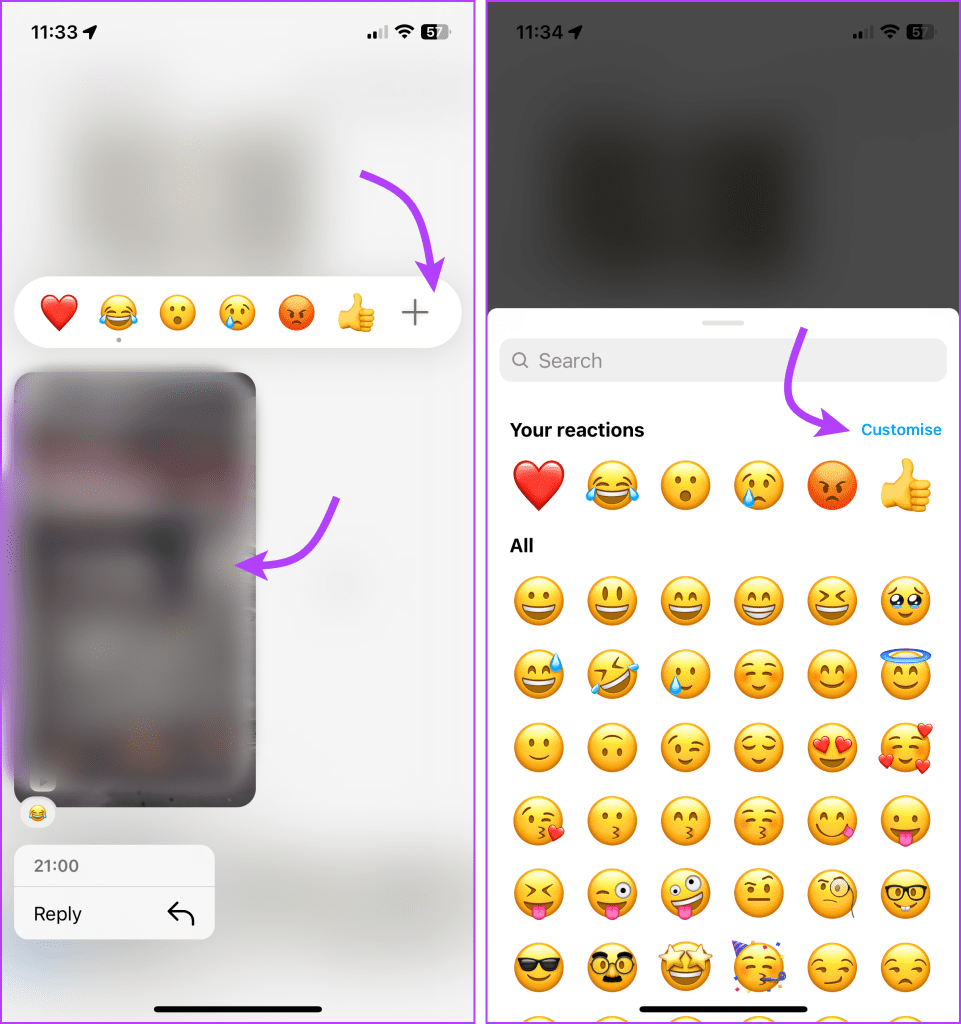
그런 다음 교체하려는 이모티콘을 선택하고 → 원하는 이모티콘을 탭한 후 → 완료(iPhone)/체크 표시(Android)를 탭하여 변경 사항을 확인합니다. 추가한 후에는 패널에 새로 추가된 이모티콘을 사용하여 다른 메시지에 빠르게 반응할 수 있습니다. 다른 이모티콘도 교체하려면 단계를 반복하세요.
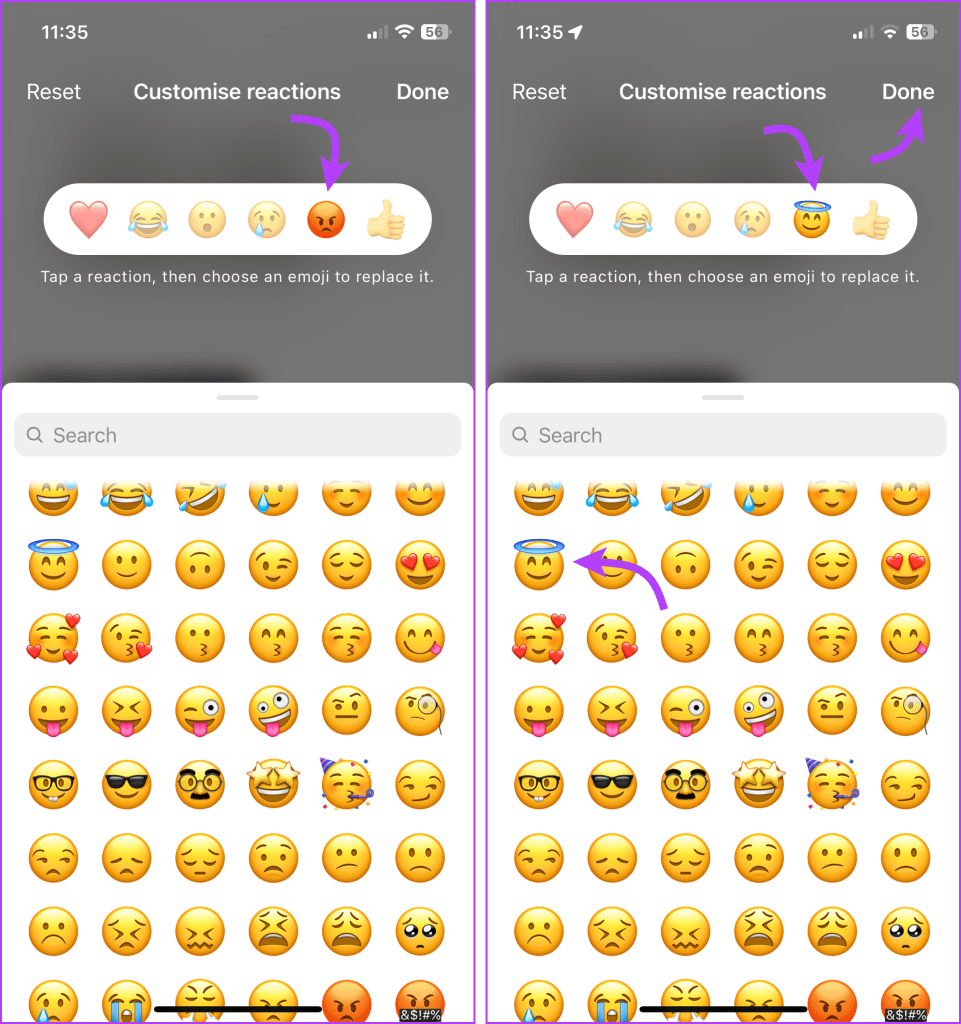
Instagram에서 더블 탭 또는 하트 이모티콘 반응 교체
인스타그램에서는 기본적으로 더블 탭 동작에 하트 이모티콘을 할당했지만, 이를 다른 이모티콘으로 교체할 수 있습니다. 이렇게 하려면 메시지를 길게 터치하여 이모티콘 반응 패널을 엽니다.
그런 다음 + → 사용자 지정 → 하트 이모티콘을 원하는 이모티콘으로 바꾸고 → 완료(iPhone) 또는 체크 표시(Android)를 탭하세요. 이제 메시지를 두 번 탭할 때마다 하트 대신 새로운 이모티콘 반응이 전송됩니다.
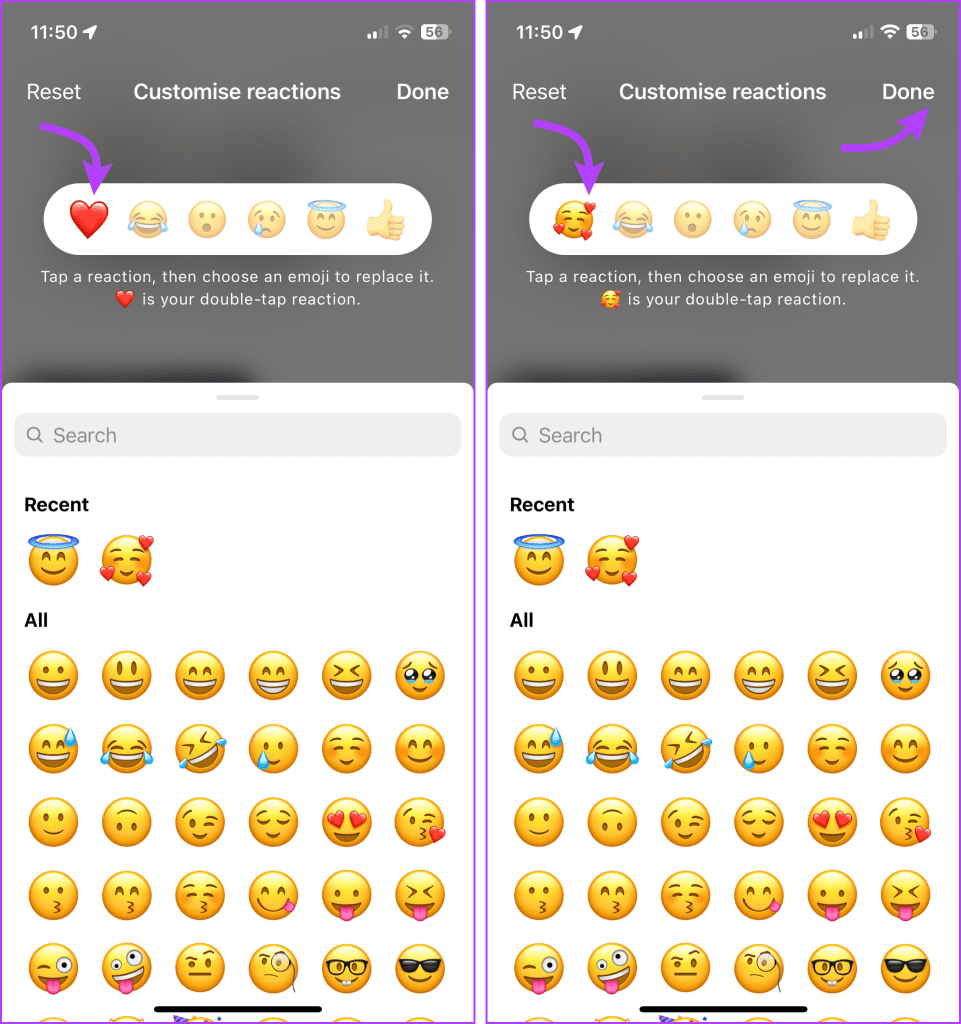
Instagram에서 이모티콘 반응 패널을 재설정하는 방법
변경 사항이 마음에 들지 않아 Instagram이 제공하는 기본 이모티콘 패널로 되돌리고 싶으십니까? 그런 다음 이모티콘 패널을 열고 → +를 탭하고 → 사용자 지정을 탭하고 → 왼쪽 상단에서 재설정을 탭하고 → 완료 또는 확인 표시를 탭합니다.
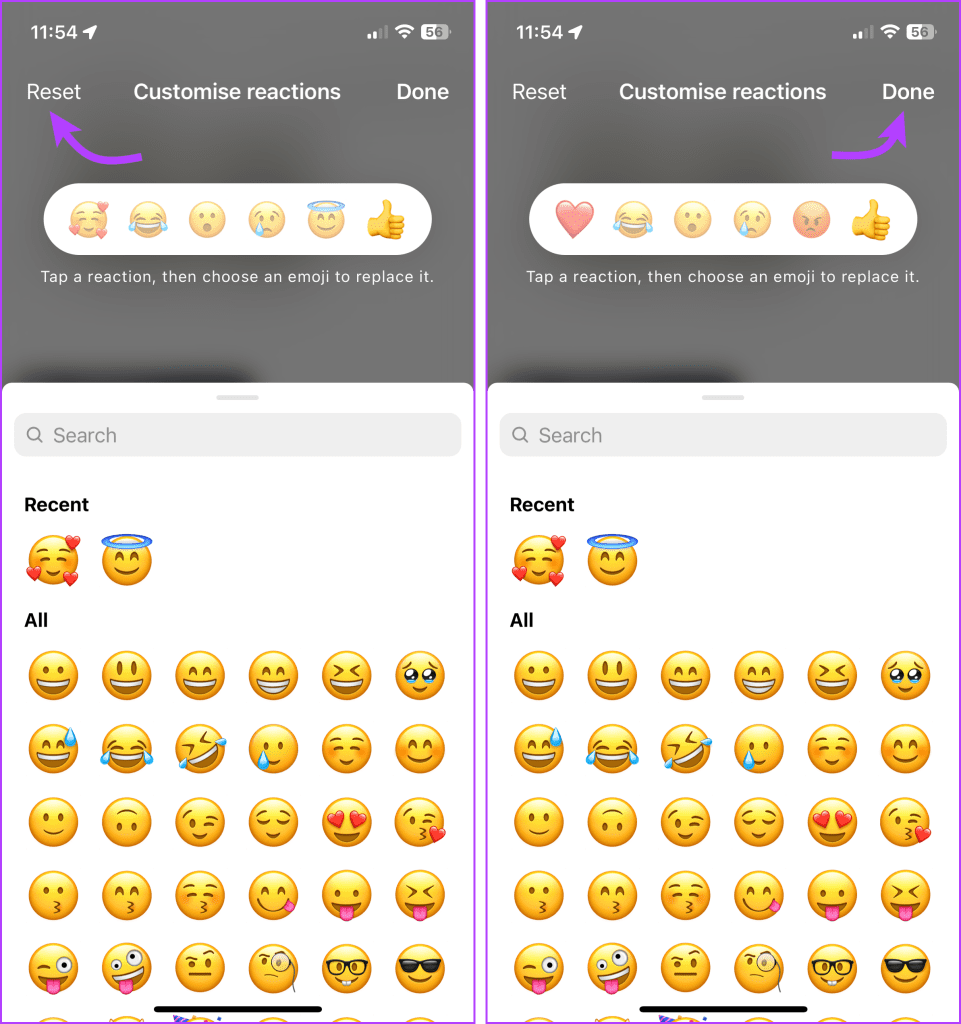
PC 또는 Mac에서 이모티콘을 사용하여 Instagram 메시지에 답장하는 방법
인스타그램 웹 앱에서 메시징 기능을 사용할 수 있기 때문에 해당 앱에서도 이모티콘을 사용하여 메시지에 반응할 수 있습니다.
1단계 : 브라우저를 실행하고 Instagram 계정에 로그인합니다.
2단계: 사이드바에서 메시지를 클릭하고 채팅을 선택합니다.
3단계 : 반응하려는 메시지로 이동하여 메시지 옆에 있는 이모티콘 아이콘을 클릭합니다.
4단계 : 보내고 싶은 이모티콘을 선택하세요.
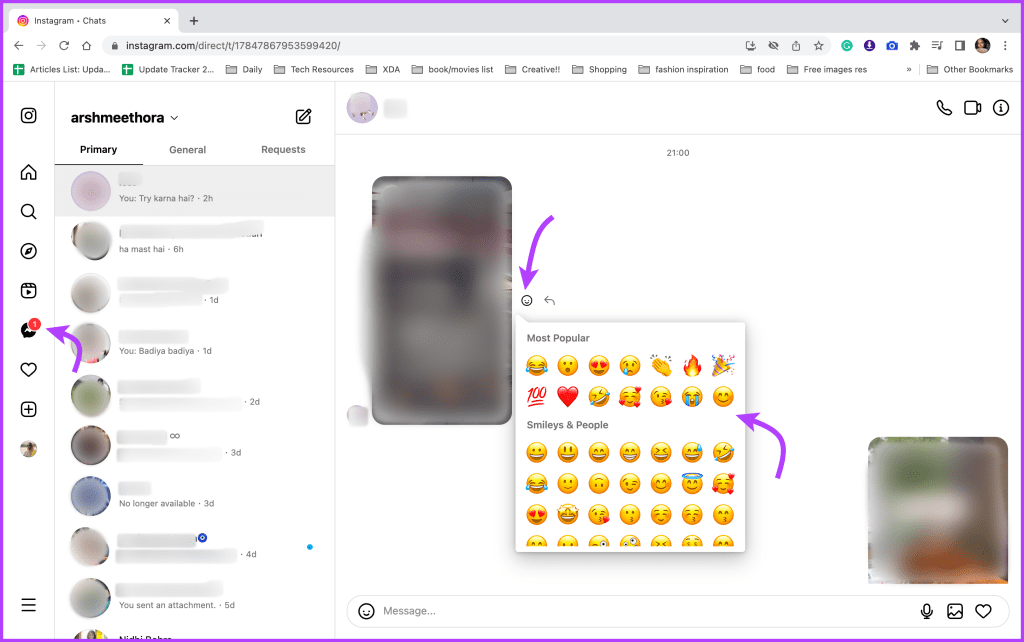
하트 이모티콘으로 답장하고 싶다면 메시지를 더블클릭하세요. 특히 PC에서는 이모티콘 패널을 사용자 정의하거나 Instagram 메시지의 두 번 탭 동작을 변경할 수 없습니다. 그래서 똑같은 낡은 마음이 보내질 것입니다.
Instagram 메시지에서 이모티콘 반응을 제거하는 방법
실수로 잘못된 이모티콘 반응을 보냈거나 잘못된 메시지에 반응했습니까? 다행히 작업을 취소할 수 있습니다.
모바일 앱에서
반응한 인스타그램 메시지 열기 → 이모티콘 반응 누르기 → 삭제하려면 누르기 누르세요.
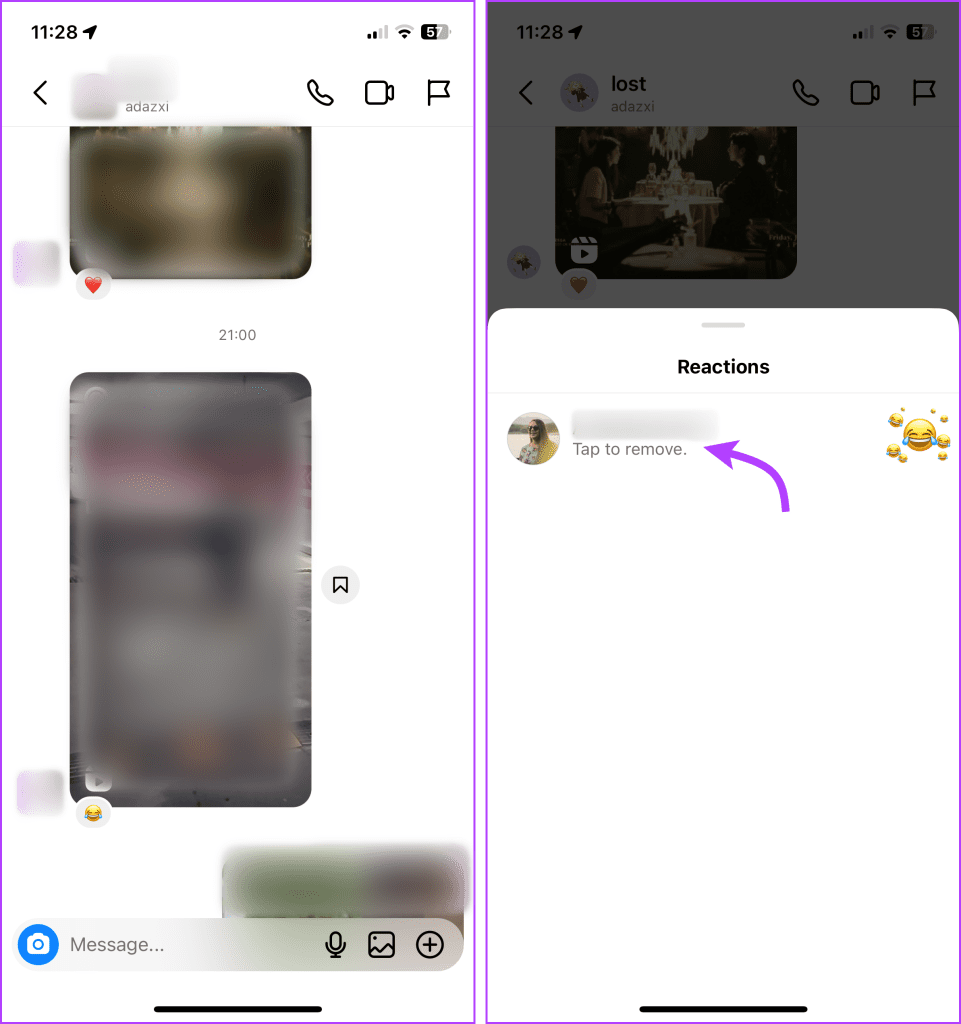
웹 앱에서
브라우저에서 Instagram 메시지를 열고 메시지로 이동한 후 → 이모티콘 반응을 클릭한 후 선택을 클릭하여 제거하세요.
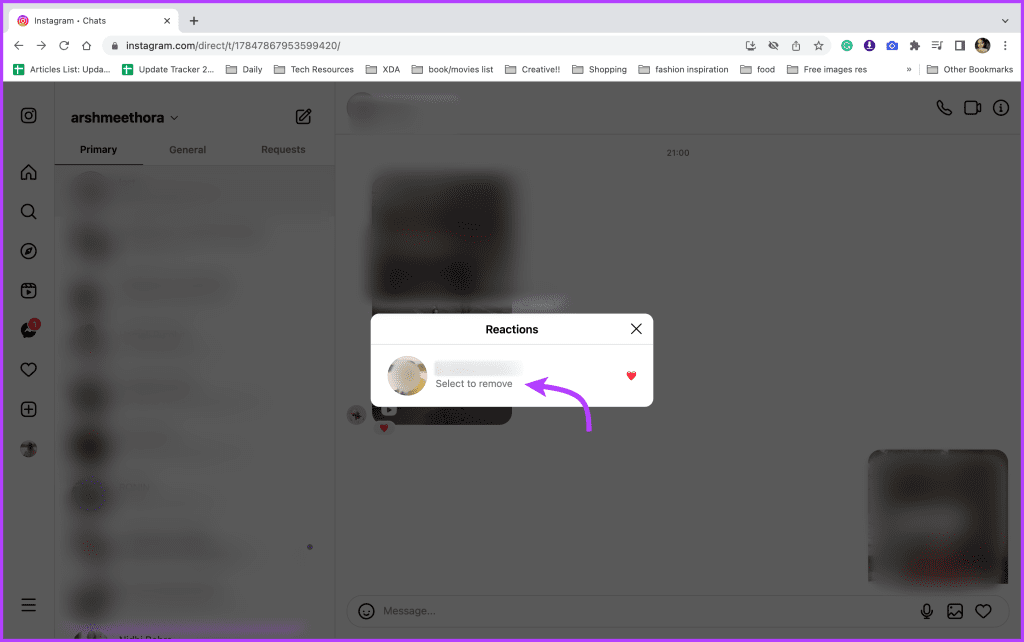
Instagram 메시지에 반응할 수 없는 이유
위에서 설명한 것처럼 Instagram의 메시지에 반응하는 것은 매우 쉽습니다. 그러나 Instagram 반응이 효과가 없는 경우에는 몇 가지 일반적인 문제 해결 방법을 탐색할 수 있습니다.
1. 인스타그램 앱 업데이트
Instagram에서 이모티콘이 표시되지 않는다면 앱이 해당 기능으로 업데이트되지 않았거나 버그가 있는 것일 수 있습니다. iPhone 또는 Android에서 앱을 업데이트하면 문제가 해결될 수도 있습니다.
2. 인터넷 연결 확인
Wi-Fi를 사용하든 모바일 데이터를 사용하든 네트워크 연결 상태가 좋지 않으면 Instagram에서 메시지에 답장하지 못할 수 있습니다. 속도를 확인하거나 기본 브라우저 에서 웹사이트를 열어 모든 것이 제대로 작동하는지 테스트해 보세요.
인터넷이 원인인 경우 다음 가이드에 따라 Android 및 iPhone 의 인터넷 연결 문제를 해결할 수 있습니다 .
3. 인스타그램 앱 다시 시작
모든 앱 관련 문제에 대해 가장 많이 인용되는 수정 사항입니다. 앱의 버그나 오류로 인해 Instagram 메시지에 반응하거나 답장할 수 없는 경우 앱을 다시 시작하면 문제가 즉시 해결됩니다.
4. 앱 재설치
다른 방법이 없으면 이것이 최후의 수단입니다. Instagram 앱을 제거한 후 다시 설치하세요. 이를 통해 근본적인 문제가 해결되고 이모티콘으로 Instagram 메시지에 반응할 수 있기를 바랍니다.
이모티콘 반응이 여전히 작동하지 않는 경우 Instagram 테마 게시물에 언급된 문제 해결 팁을 사용하여 문제를 해결하는 다른 방법을 확인하세요 . 여기서도 동일하게 사용할 수 있습니다.
Instagram 메시지에 반응하기
Instagram 메시지에 이모티콘으로 반응하면 대화에 개성과 감정이 더해집니다. 기사에 언급된 단계를 따르면 다양한 이모티콘 반응을 통해 쉽게 자신을 표현할 수 있습니다.
그렇게 하는 데 문제가 없기를 바라며 이모티콘을 사용하여 Instagram 메시지를 통해 다른 사람들과 계속 소통하시기 바랍니다. 몇 가지 문제, 질문 또는 쿼리가 있는 경우 아래 의견란을 통해 문의해 주세요.
Zoom 프로필 사진을 제거하는 방법과 그 과정에서 발생할 수 있는 문제를 해결하는 방법을 알아보세요. 간단한 단계로 프로필 사진을 클리어하세요.
Android에서 Google TTS(텍스트 음성 변환)를 변경하는 방법을 단계별로 설명합니다. 음성, 언어, 속도, 피치 설정을 최적화하는 방법을 알아보세요.
Microsoft Teams에서 항상 사용 가능한 상태를 유지하는 방법을 알아보세요. 간단한 단계로 클라이언트와의 원활한 소통을 보장하고, 상태 변경 원리와 설정 방법을 상세히 설명합니다.
Samsung Galaxy Tab S8에서 microSD 카드를 삽입, 제거, 포맷하는 방법을 단계별로 설명합니다. 최적의 microSD 카드 추천 및 스토리지 확장 팁 포함.
슬랙 메시지 삭제 방법을 개별/대량 삭제부터 자동 삭제 설정까지 5가지 방법으로 상세 설명. 삭제 후 복구 가능성, 관리자 권한 설정 등 실무 팁과 통계 자료 포함 가이드
Microsoft Lists의 5가지 주요 기능과 템플릿 활용법을 통해 업무 효율성을 40% 이상 개선하는 방법을 단계별로 설명합니다. Teams/SharePoint 연동 팁과 전문가 추천 워크플로우 제공
트위터에서 민감한 콘텐츠를 보는 방법을 알고 싶으신가요? 이 가이드에서는 웹 및 모바일 앱에서 민감한 콘텐츠를 활성화하는 방법을 단계별로 설명합니다. 트위터 설정을 최적화하는 방법을 알아보세요!
WhatsApp 사기를 피하는 방법을 알아보세요. 최신 소셜 미디어 사기 유형과 예방 팁을 확인하여 개인 정보를 안전하게 보호하세요.
OneDrive에서 "바로 가기를 이동할 수 없음" 오류를 해결하는 방법을 알아보세요. 파일 삭제, PC 연결 해제, 앱 업데이트, 재설정 등 4가지 효과적인 해결책을 제공합니다.
Microsoft Teams 파일 업로드 문제 해결 방법을 제시합니다. Microsoft Office 365와의 연동을 통해 사용되는 Teams의 파일 공유에서 겪는 다양한 오류를 해결해보세요.








